Commutare tramite chiamata
Il SIP Ring Switch a impianto telefonico Asterisk
Gli accessi Voice-over-IP sostituiscono ormai i collegamenti telefonici analogici. In questo modo telefonia e tecnologia di rete sono fuse tra loro. Persino impianti di derivazione enormi oggi non riempiono più interi locali, bensì girano su normali PC e persino su sistemi embedded come il Raspberry Pi. Ciò è reso possibile fra l’altro da pacchetti software come il progetto Open Source Asterisk e il protocollo SIP (Session Initiation Protocol).
Il SIP Ring Switch può essere collegato con l’impianto telefonico attraverso la rete locale come un telefono VoIP, con la differenza che il SIP Ring Switch in caso di chiamata non stabilisce un collegamento audio, bensì avvia dei processi di attivazione.
Fase 1 - Collegare il SIP Ring Switch
Cablaggio
Per il funzionamento del SIP Ring Switch è necessaria una tensione di alimentazione tra 12 V e 24 V DC e uno specifico alimentatore.
La tensione di alimentazione collegata viene commutata in stato ON sul rispettivo morsetto output.
Se è necessario un contatto a potenziale zero per comandare il funzionamento del portone, è possibile inserire a valle un relè di accoppiamento.
Il cablaggio del SIP Ring Switch può essere effettuato solo da personale esperto.
Per l’output 0 p. es. sul morsetto 4 con relativa massa sul morsetto 5.
Rete
Il SIP Ring Switch deve essere collegato a una connessione LAN libera del Fritzbox.
Passo 2 - configurare la rete
Per essere raggiunti in modo affidabile dall’impianto telefonico Asterisk, è necessario in ogni caso assegnare al SIP Ring Switch un indirizzo IP statico.
Nelle reti in cui gli indirizzi IP sono assegnati tramite DHCP, l’indirizzo deve essere assegnato in modo fisso nel sistema DHCP o essere in un’area IP che è esclusa dall’assegnazione di indirizzo DHCP.
Per assegnare un indirizzo IP statico al SIP Ring Switch avviate il
Wutility-Tool su un PC Windows.
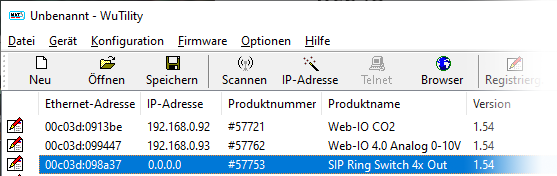
Cliccando sull’ icona indirizzo IP, avviate la finestra di dialogo per l’assegnazione di indirizzo IP. Digitare qui l’indirizzo IP desiderato e cliccare sul tasto Avanti.
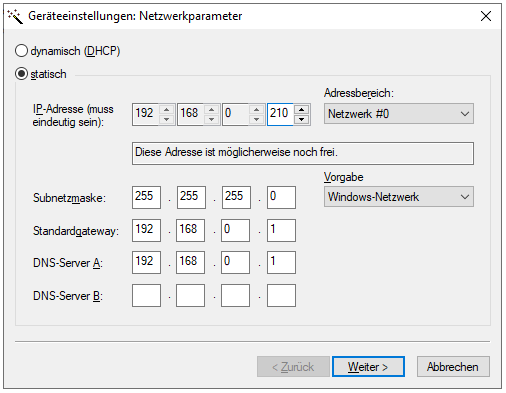
Il SIP Ring Switch è ora raggiungibile all’indirizzo assegnato.
Fase 3 - Impostare la derivazione nell’impianto telefonico Asterisk
Per poter commutare il SIP Ring Switch attraverso la composizione di un numero di telefono, nell’impianto telefonico deve essere creata e configurata una derivazione per ogni processo di commutazione desiderato.
Selezionare nel ramo del menù Applications attivare il punto Extensions. Cliccare qui il tasto + Add Extension e impostare qui una nuova derivazione per il processo di commutazione desiderato.
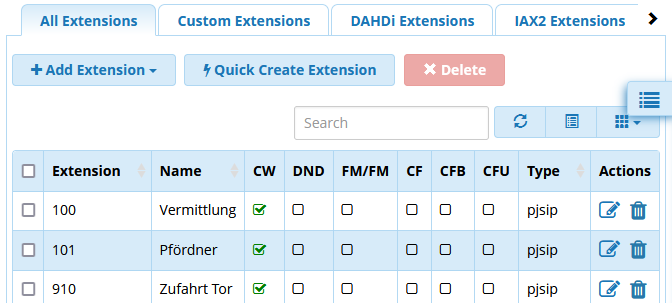
Fase 4 - Configurare SIP RING Switch
Impostazioni di base SIP
Ora il SIP Ring Switch deve essere configurato ancora per la registrazione all’impianto telefonico Asterisk. Effettuare il login come amministratore sull’interfaccia web del SIP Ring Switch e selezionare il punto del menu Vie di comunicazione>>SIP.
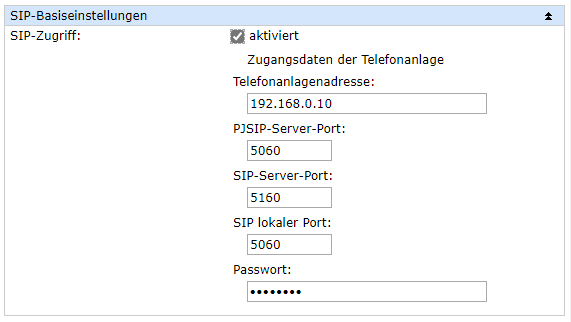
Attivare in Impostazioni di base SIP l’ Accesso SIP e inserire poi i dati d’accesso per il proprio impianto telefonico Asterisk. Come password occorre inserire la password adatta per la derivazione. Confermare in seguito con un clic sul tasto Applica.
Inventario Derivazioni
Per aggiungere una nuova derivazione che deve essere rappresentata dal SIP Ring Switch, cliccare sul tasto Aggiungi.
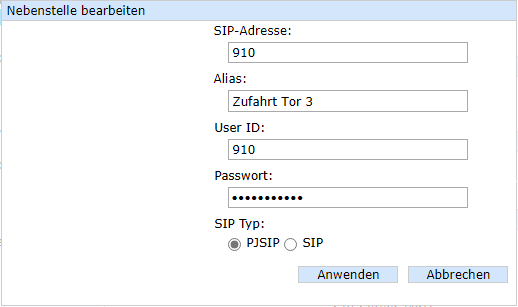
La struttura indirizzo SIP deve essere inserito con la seguente sintassi:
<Nome utente>@<indirizzo IP dell’impianto telefonico>
Come tipo SIP si deve selezionare il processo SIP utilizzato dall’impianto telefonico. Confermare le immissioni con Applica in modo da essere inseriti nella lista inventario.

Inventario partecipanti
Per evitare che chiamate casuali e non giustificate avviino eventi di commutazione, si possono registrare chiamanti nella lista inventario dei partecipanti che possono accedere al SIP Ring Switch.
A tal scopo ci sono due possibilità:
imparare nuovi numeri di telefono
Cliccare sul tasto scansione.
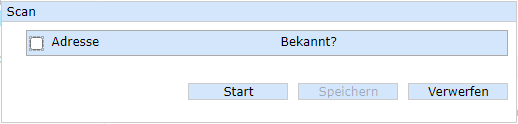
Cliccare su Start e chiamare poi la derivazione assegnata.
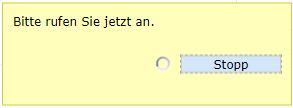
Il SIP Ring Switch raccoglie gli indirizzi SIP di tutte le chiamate in entrata nella modalità Scan finché non cliccate su Stop.
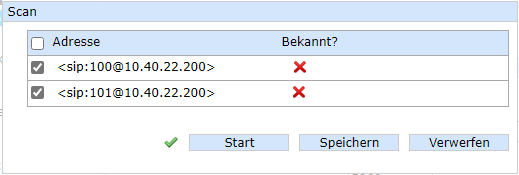
Selezionare gli indirizzi SIP che desiderate acquisire nell’ Inventario partecipanti.
Aggiungere nuovi numeri di telefono attraverso immissione
Per inserire un indirizzo SIP a mano, cliccare sul tasto Aggiungi.
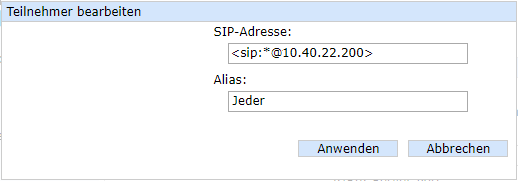
Inserire l’ indirizzo SIP. Qui la sintassi è importante:
<sip:numero di telefono@IP dell’impianto telefonico>
Con "*" come wildcard si può autorizzare ogni numero a piacere. Dopo aver cliccato su Applica l’indirizzo SIP è acquisito nell’elenco inventario.
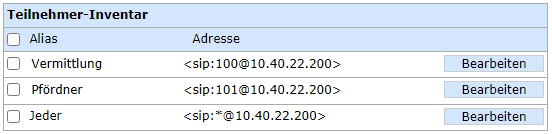
Mediante il tasto Modifica si possono modificare a posteriori le voci per assegnare p. es. nomi alias che ne riprendono il significato.
Configurare output per impulsi
I comuni comandi di sbarre richiedono un breve impulso di comando per aprire e chiudere. Affinché un output dopo l’attivazione torni p. es. 2 secondi dopo di nuovo automaticamente in stato di riposo, deve essere configurato nella modalità Impulso.
Scegliere a tal scopo nel menu del SIP Ring Switch Impostazione di base>>Output e per l’output desiderato Impostazioni ampliate. Qui attivate la modalità impulso e inserite come durata dell’impulso 2000 ms.
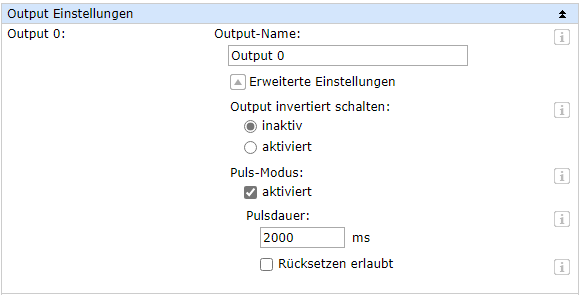
Impostare azione per commutare
Ora bisogna solo definire quale output deve attivarsi in una determinata derivazione in caso di chiamata. Per far questo cliccare nel menù ad albero su Azioni e poi sul tasto Aggiungi.
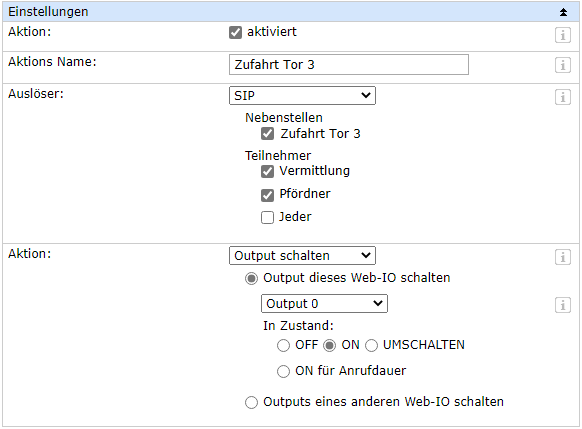
Come trigger selezionare SIP. Selezionare la derivazione con cui si deve avviare l’azione in caso di chiamata. Definire nella lista dei partecipanti chi deve commutare attraverso la chiamata. Da ultimo selezionare come attivatore Commutare output > commutare output di questo Web-IO e poi l’output da commutare. Come stato da attivare è necessario attivare ON.
Dopo la conferma con clic sul tasto Applica il SIP Ring Switch è pronto alla commutazione.
